
లాజిటెక్ G935 అనేది అనుకూలీకరించదగిన LED లైట్లు, వైర్లెస్ ఆడియో మరియు సరౌండ్ సౌండ్ వంటి ఫీచర్లతో కూడిన గొప్ప విలువ కలిగిన గేమింగ్ హెడ్సెట్. కానీ అప్పుడప్పుడు, వినియోగదారులు దాని మైక్రోఫోన్ అకస్మాత్తుగా పని చేయడం ఆపివేయవచ్చు. మీకు అదే సమస్య ఉంటే, చింతించకండి, దాన్ని పరిష్కరించడంలో ఈ పోస్ట్ మీకు సహాయపడవచ్చు!
ఈ పరిష్కారాలను ప్రయత్నించండి:
మీరు అవన్నీ ప్రయత్నించాల్సిన అవసరం లేకపోవచ్చు; మీరు పని చేసే పరిష్కారాన్ని కనుగొనే వరకు జాబితా నుండి దిగువకు వెళ్లండి.
- మీ PCలో మీ మైక్కి ప్రాప్యతను అనుమతించండి
- మీ ఆడియో డ్రైవర్లను నవీకరించండి
- ధ్వని సెట్టింగ్లను తనిఖీ చేయండి
- లాజిటెక్ గేమింగ్ సాఫ్ట్వేర్ను మళ్లీ ఇన్స్టాల్ చేయండి
- ఆడియో ట్రబుల్షూటర్ని రన్ చేయండి
మీరు ప్రారంభించడానికి ముందు
మీరు దిగువ పరిష్కారాలను ప్రయత్నించడం ప్రారంభించే ముందు, మీరు మీ హెడ్సెట్లో ఈ క్రింది విధంగా ప్రాథమిక తనిఖీని కలిగి ఉండాలి:
- మీ హెడ్సెట్ మ్యూట్ చేయబడలేదని నిర్ధారించుకోవడానికి ఎడమ ఇయర్కప్లోని భౌతిక మ్యూట్ బటన్ను తనిఖీ చేయండి.
- హెడ్సెట్ బ్యాటరీ అయిపోయిందో లేదో తనిఖీ చేయడానికి దాన్ని ఛార్జ్ చేయండి.
- హెడ్సెట్ను మరొక PCకి కనెక్ట్ చేయండి. G935 మైక్ ఇప్పటికీ పని చేయకపోతే, హెడ్సెట్ గడువు ముగిసినందున ఇది చాలా మటుకు కావచ్చు.
విధానం 1: మీ PCలో మీ మైక్కి యాక్సెస్ను అనుమతించండి
మీ లాజిటెక్ G935 హెడ్సెట్లోని మైక్ని యాక్సెస్ చేయడానికి మీ కంప్యూటర్కు అనుమతి లేకపోయినా తనిఖీ చేయడం సమస్యను పరిష్కరించడానికి మొదటి పద్ధతి. తనిఖీ చేయడం ఎలాగో ఇక్కడ ఉంది:
- నొక్కండి Windows + I విండోస్ సెట్టింగులను తెరవడానికి కీలు ఆపై ఎంచుకోండి గోప్యత .
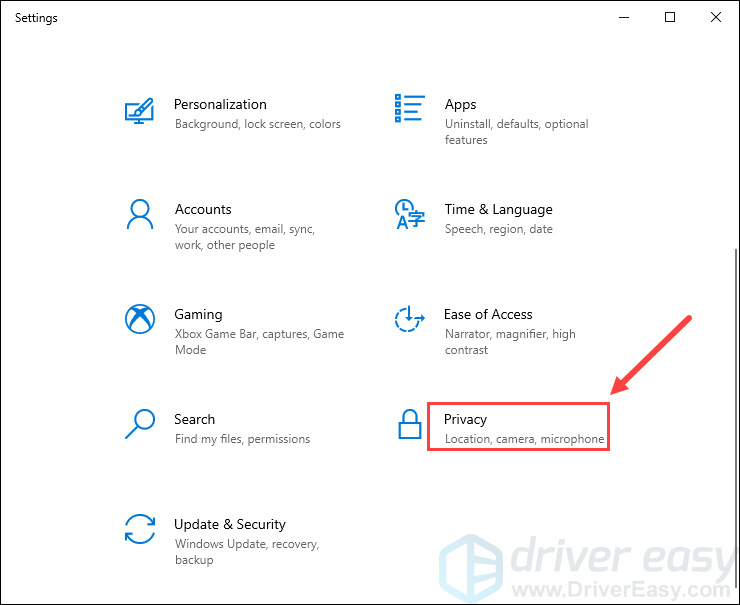
- ఎడమ ప్యానెల్లో, ఎంచుకోండి మైక్రోఫోన్ , ఆపై క్లిక్ చేయండి మార్చు బటన్. టోగుల్ ఉందో లేదో తనిఖీ చేయండి పై పాప్-అప్ విండోలో. అది కాకపోతే, స్విచ్ని ఆన్కి టోగుల్ చేయండి.
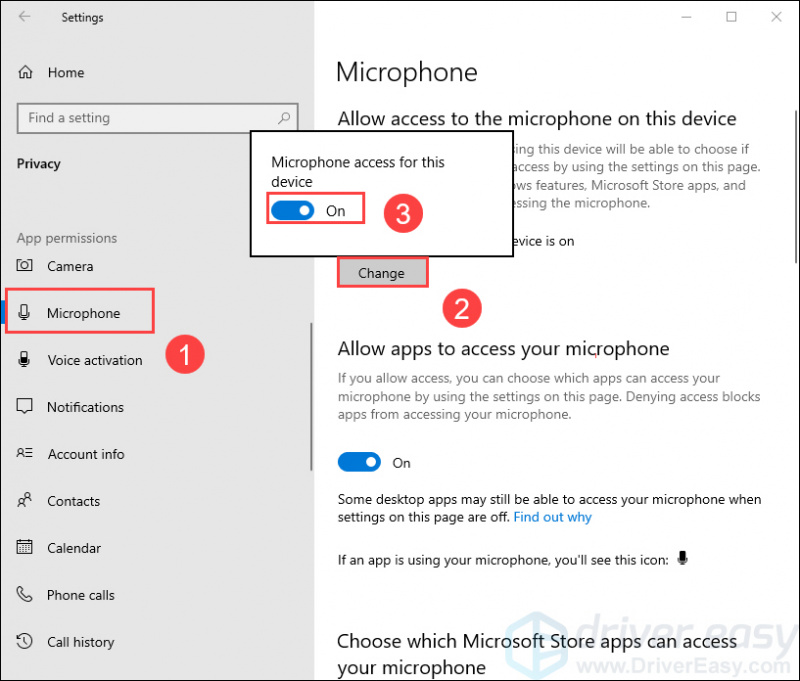
- ఇప్పుడు కింద టోగుల్ చేయబడిందో లేదో తనిఖీ చేయండి మీ మైక్రోఫోన్ని యాక్సెస్ చేయడానికి యాప్లను అనుమతించండి ఆన్ చేయబడింది. అది కాకపోతే, స్విచ్ని ఆన్కి టోగుల్ చేయండి.
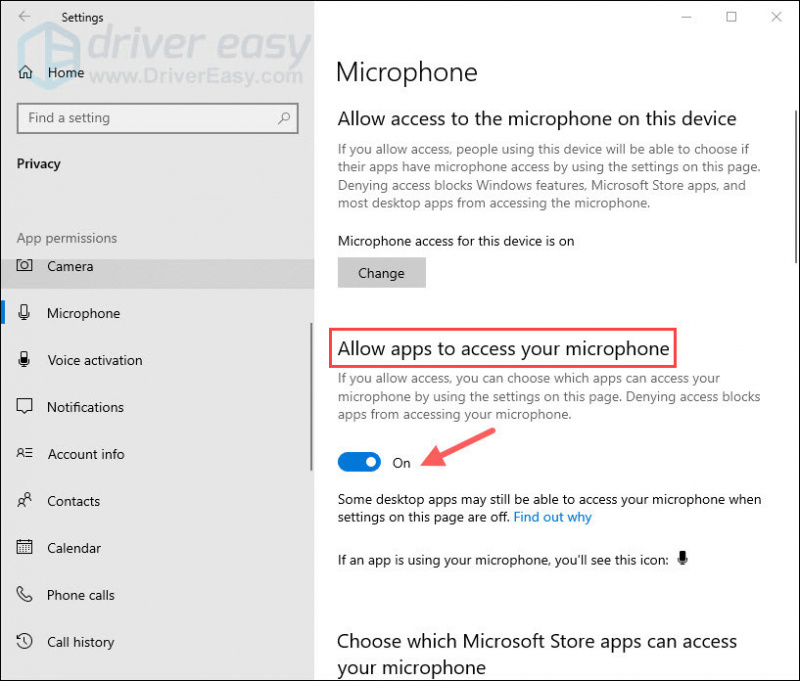
మీ మైక్రోఫోన్ సాధారణ స్థితికి చేరుకుందో లేదో తనిఖీ చేయండి. అది కాకపోతే, దిగువన ఉన్న తదుపరి పరిష్కారానికి వెళ్లండి.
విధానం 2: మీ ఆడియో డ్రైవర్లను అప్డేట్ చేయండి
మీరు ఉపయోగిస్తుంటే కూడా ఈ సమస్య రావచ్చు తప్పు ఆడియో డ్రైవర్ లేదా అది పాతది . కాబట్టి మైక్ పని చేయని సమస్యను పరిష్కరిస్తుందో లేదో చూడటానికి మీరు మీ ఆడియో డ్రైవర్లను అప్డేట్ చేయాలి.
మీరు Windows అప్డేట్ని ఉపయోగించి పరికర డ్రైవర్లను మాన్యువల్గా అప్డేట్ చేయాలని ఎంచుకున్నా లేదా మీరు విశ్వసనీయ థర్డ్ పార్టీ ప్రోడక్ట్ని ఉపయోగించినా, మీ ఆపరేటింగ్ సిస్టమ్ కోసం మీరు ఎల్లప్పుడూ సరికొత్త సరైన పరికర డ్రైవర్లను కలిగి ఉండటం చాలా అవసరం.
మీరు పరికర డ్రైవర్లతో ఆడటం సౌకర్యంగా లేకుంటే, ఉపయోగించమని మేము సిఫార్సు చేస్తున్నాము డ్రైవర్ ఈజీ . డ్రైవర్ ఈజీ మీ సిస్టమ్ను స్వయంచాలకంగా గుర్తిస్తుంది మరియు మీ ఖచ్చితమైన ఆడియో మరియు మీ విండోస్ వెర్షన్ కోసం సరైన డ్రైవర్లను కనుగొంటుంది మరియు ఇది వాటిని సరిగ్గా డౌన్లోడ్ చేసి ఇన్స్టాల్ చేస్తుంది:
- డౌన్లోడ్ చేసి, ఇన్స్టాల్ చేయండి డ్రైవర్ ఈజీ .
- డ్రైవర్ ఈజీని రన్ చేసి, క్లిక్ చేయండి ఇప్పుడు స్కాన్ చేయండి బటన్. డ్రైవర్ ఈజీ మీ కంప్యూటర్ని స్కాన్ చేస్తుంది మరియు ఏదైనా సమస్య ఉన్న డ్రైవర్లను గుర్తిస్తుంది.
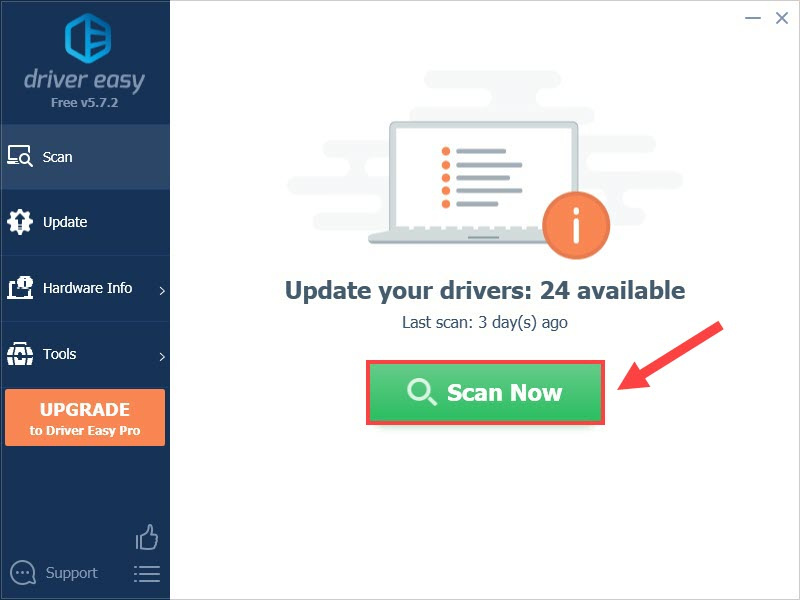
- క్లిక్ చేయండి నవీకరించు ఆ డ్రైవర్ యొక్క సరైన సంస్కరణను స్వయంచాలకంగా డౌన్లోడ్ చేయడానికి ఫ్లాగ్ చేయబడిన ఆడియో డ్రైవర్ల పక్కన ఉన్న బటన్, ఆపై మీరు దీన్ని మాన్యువల్గా ఇన్స్టాల్ చేయవచ్చు (మీరు దీన్ని ఉచిత సంస్కరణతో చేయవచ్చు).
లేదా క్లిక్ చేయండి అన్నీ నవీకరించండి యొక్క సరైన సంస్కరణను స్వయంచాలకంగా డౌన్లోడ్ చేసి, ఇన్స్టాల్ చేయడానికి అన్ని మీ సిస్టమ్లో తప్పిపోయిన లేదా గడువు ముగిసిన డ్రైవర్లు. (దీనికి ఇది అవసరం ప్రో వెర్షన్ ఇది పూర్తి మద్దతు మరియు 30-రోజుల మనీ బ్యాక్ గ్యారెంటీతో వస్తుంది. మీరు అన్నింటినీ అప్డేట్ చేయి క్లిక్ చేసినప్పుడు అప్గ్రేడ్ చేయమని మీరు ప్రాంప్ట్ చేయబడతారు.)
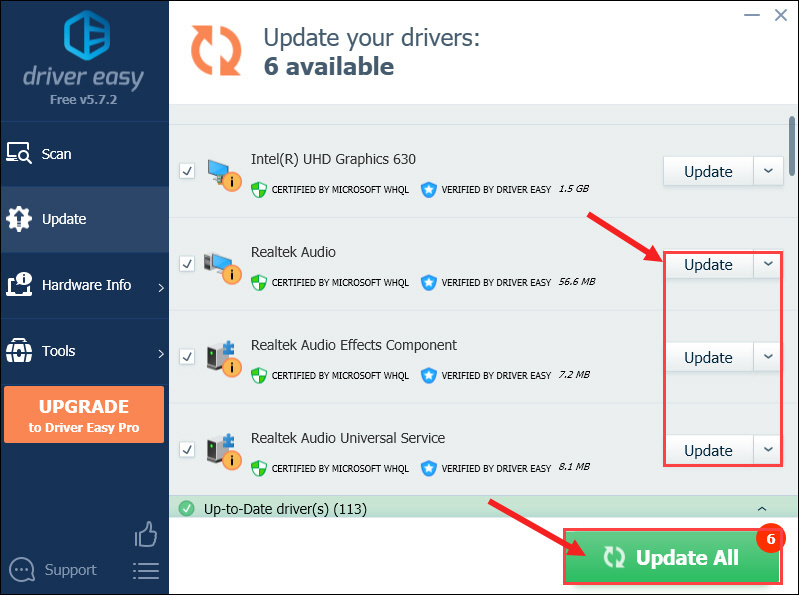
- మీ ఆడియో డ్రైవర్లను అప్డేట్ చేసిన తర్వాత, ట్రిక్ ప్రభావం చూపడానికి మీ కంప్యూటర్ను రీబూట్ చేయండి.
విధానం 3: సౌండ్ సెట్టింగ్లను తనిఖీ చేయండి
మీ లాజిటెక్ G935 మైక్రోఫోన్ ఏదో ఒకవిధంగా నిలిపివేయబడితే లేదా సౌండ్ సెట్టింగ్లలో డిఫాల్ట్గా సెట్ చేయకపోతే, అది మీ కంప్యూటర్లో పని చేయదు. దిగువ దశలను అనుసరించడం ద్వారా ఇది మీ కేసు అని మీరు తనిఖీ చేయవచ్చు:
- టాస్క్బార్ యొక్క కుడి వైపున ఉన్న వాల్యూమ్ చిహ్నంపై కుడి క్లిక్ చేసి, ఆపై ఎంచుకోండి శబ్దాలు .
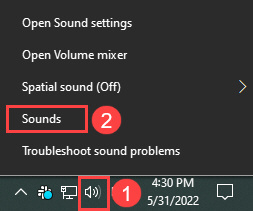
- క్రింద రికార్డింగ్ ట్యాబ్, పరికరం జాబితా లోపల ఏదైనా ఖాళీ స్థలంపై కుడి-క్లిక్ చేసి, ఆపై టిక్ చేయండి నిలిపివేయబడిన పరికరాలను చూపు .
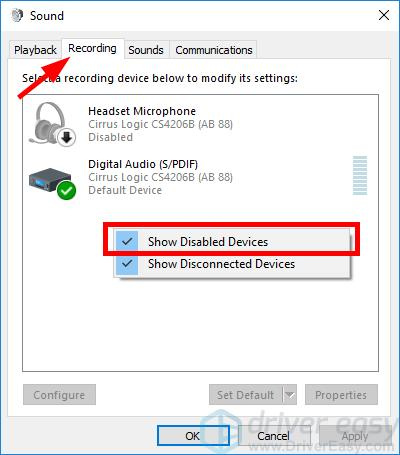
- మీ లాజిటెక్ G935 మైక్రోఫోన్ సౌండ్ సెట్టింగ్లలో నిలిపివేయబడితే, దానిపై కుడి-క్లిక్ చేసి, ఆపై ఎంచుకోండి ప్రారంభించు .
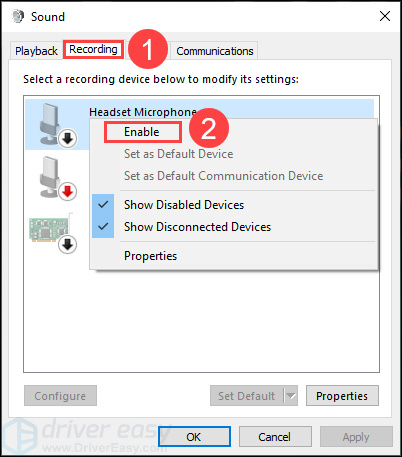
- మైక్ డిఫాల్ట్ పరికరం కాదా అని తనిఖీ చేయండి. లేకపోతే, క్లిక్ చేయండి డిఫాల్ట్గా సెట్ చేయండి .
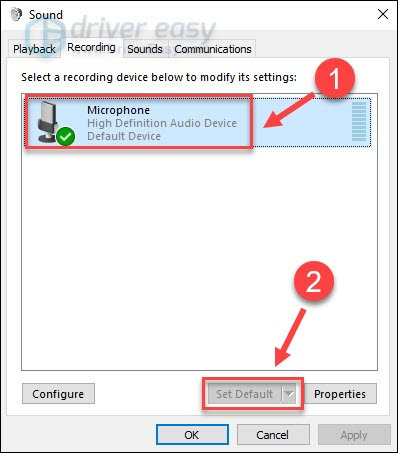
- ఇప్పుడు మళ్లీ హెడ్సెట్ మైక్రోఫోన్పై కుడి క్లిక్ చేసి ఎంచుకోండి లక్షణాలు .
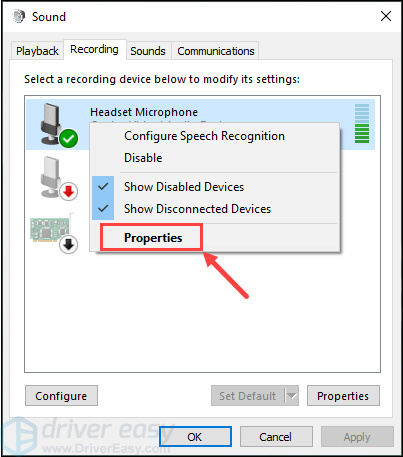
- క్రింద స్థాయిలు ట్యాబ్, మైక్రోఫోన్ స్లయిడర్ను అత్యధిక విలువకు లాగి, ఆపై క్లిక్ చేయండి అలాగే మీ మార్పులను సేవ్ చేయడానికి.
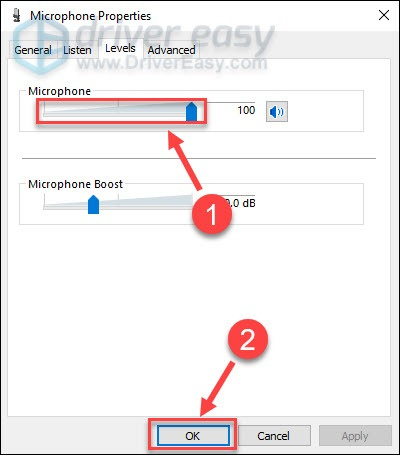
మీ PCని రీస్టార్ట్ చేసి, మీ మైక్రోఫోన్ ఇప్పుడు సరిగ్గా పనిచేస్తుందో లేదో పరీక్షించుకోండి. కాకపోతే, దిగువ తదుపరి పరిష్కారానికి వెళ్లండి.
విధానం 4: లాజిటెక్ గేమింగ్ సాఫ్ట్వేర్ని మళ్లీ ఇన్స్టాల్ చేయండి
మీ PC మరియు లాజిటెక్ గేమింగ్ సాఫ్ట్వేర్ మధ్య వైరుధ్యం కూడా సమస్యకు మూలం కావచ్చు. వైరుధ్యాన్ని పరిష్కరించడానికి, మీరు మీ లాజిటెక్ హెడ్సెట్ నుండి డేటాను రీలోడ్ చేయడానికి మీ కంప్యూటర్ను అనుమతించే సాఫ్ట్వేర్ను మళ్లీ ఇన్స్టాల్ చేయాలి. ఇది ఎలా చేయబడుతుందో ఇక్కడ ఉంది:
- నొక్కండి Windows + R రన్ ఆదేశాన్ని తెరవడానికి కీలు. టైప్ చేయండి appwiz.cpl టెక్స్ట్ బాక్స్లో ఆపై క్లిక్ చేయండి అలాగే .
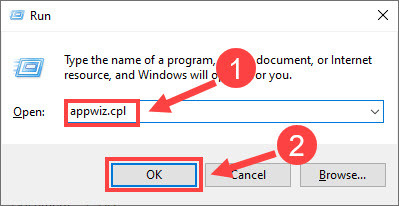
- కనుగొను లాజిటెక్ గేమింగ్ సాఫ్ట్వేర్ . దానిపై క్లిక్ చేసి, ఆపై క్లిక్ చేయండి అన్ఇన్స్టాల్/మార్చు .
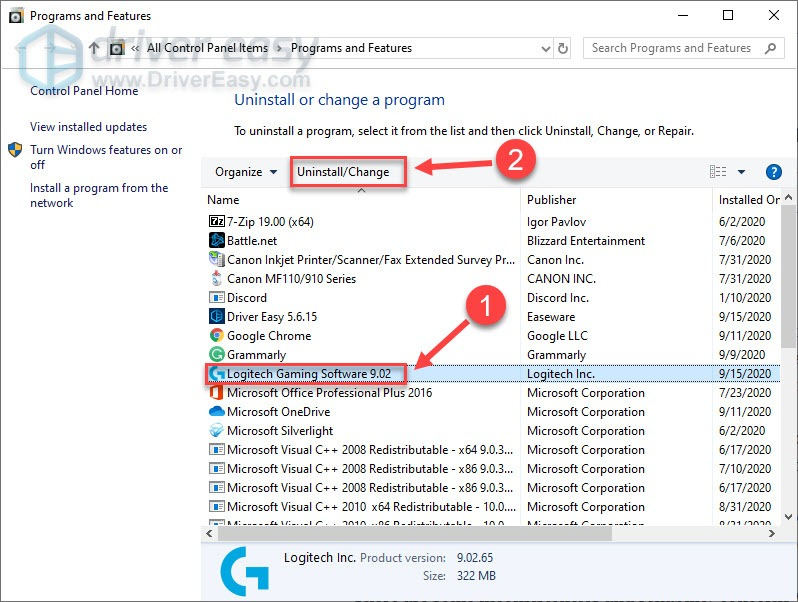
- ప్రోగ్రామ్ను అన్ఇన్స్టాల్ చేసిన తర్వాత, కు వెళ్ళండి లాజిటెక్ మద్దతు వెబ్సైట్ మరియు మీ ఆపరేటింగ్ సిస్టమ్కు సరిపోలే లాజిటెక్ గేమింగ్ సాఫ్ట్వేర్ యొక్క తాజా వెర్షన్ను డౌన్లోడ్ చేయండి.
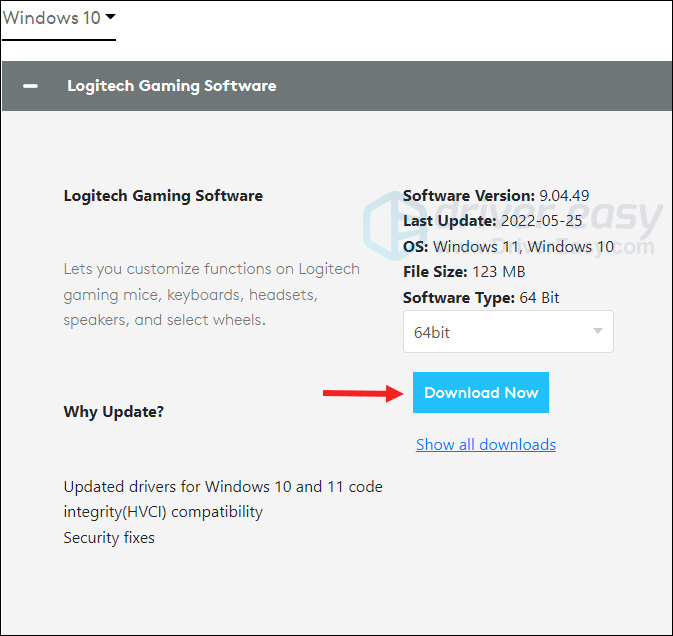
- డౌన్లోడ్ చేసిన ఫైల్ను తెరిచి, సాఫ్ట్వేర్ను ఇన్స్టాల్ చేయడానికి ఆన్-స్క్రీన్ సూచనలను అనుసరించండి.
మీ లాజిటెక్ G935ని మీ కంప్యూటర్కు కనెక్ట్ చేయండి మరియు మీరు ఇప్పుడు దాన్ని ఉపయోగించగలరో లేదో చూడటానికి మైక్ని తనిఖీ చేయండి.
విధానం 5: ఆడియో ట్రబుల్షూటర్ని రన్ చేయండి
పైన పేర్కొన్న పరిష్కారాలలో ఏదీ పని చేయకుంటే, మీరు ఆడియో ట్రబుల్షూటర్తో మీ అదృష్టాన్ని ప్రయత్నించవచ్చు. ఇది అంతర్నిర్మిత సాధనం, ఇది మీ కంప్యూటర్లోని వివిధ రకాల సాధారణ సౌండ్ సమస్యలను నిర్ధారించగలదు మరియు పరిష్కరించగలదు. దీన్ని ఉపయోగించడానికి:
- టైప్ చేయండి ఆడియో ట్రబుల్షూటర్ టాస్క్బార్లోని శోధన పెట్టెలో, ఎంచుకోండి ధ్వనిని ప్లే చేయడంలో సమస్యలను కనుగొని పరిష్కరించండి ఫలితాల నుండి
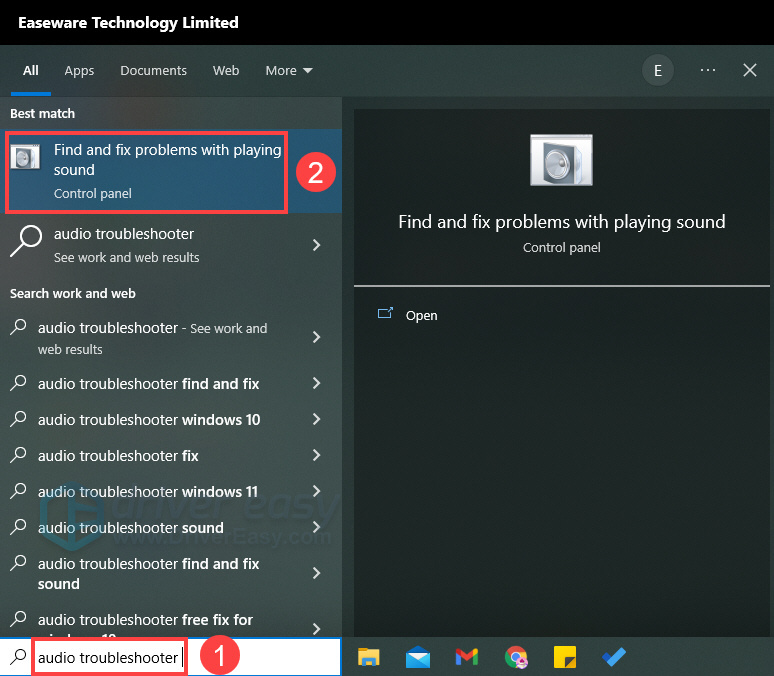
- క్లిక్ చేయండి తరువాత ఆపై ట్రబుల్షూటింగ్ ప్రక్రియను పూర్తి చేయడానికి విజార్డ్ని అనుసరించండి.
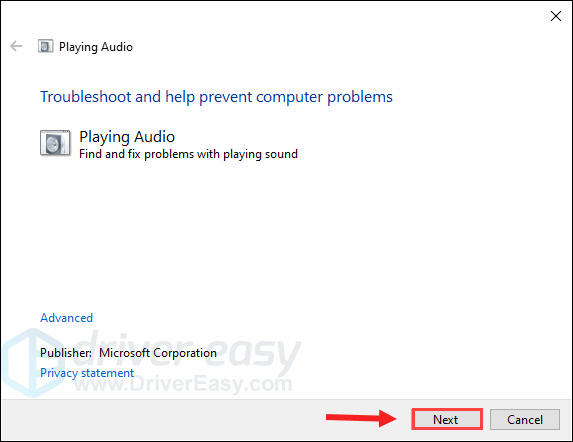
అంతే! లాజిటెక్ G935 మైక్ పని చేయని సమస్యలను పరిష్కరించడంలో ఈ పోస్ట్ మీకు సహాయపడుతుందని ఆశిస్తున్నాము. మీ ఆలోచనలను లేదా ఏ పరిష్కారానికి సహాయపడుతుందో మాకు తెలియజేయడానికి దిగువ వ్యాఖ్యను జోడించడానికి సంకోచించకండి.
![Windows 10/11లో బ్లూటూత్ డ్రైవర్ని ఎలా రీఇన్స్టాల్ చేయాలి [సులభంగా]](https://letmeknow.ch/img/knowledge/35/how-reinstall-bluetooth-driver-windows-10-11.jpg)


![[పరిష్కరించబడింది] హాలో 4 UE4 ప్రాణాంతక లోపం క్రాష్](https://letmeknow.ch/img/common-errors/61/halo-4-ue4-fatal-error-crash.png)

![[పరిష్కరించబడింది] స్థానిక ప్రింట్ స్పూలర్ సేవ Windowsలో అమలు కావడం లేదు](https://letmeknow.ch/img/knowledge-base/43/local-print-spooler-service-not-running-windows.jpg)
